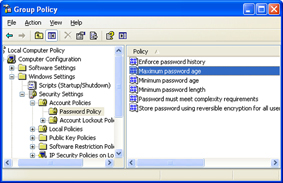Khi nói đến bảo vệ dữ liệu trong máy tính là người ta nghĩ ngay đến mật khẩu. Mật khẩu luôn được khuyến khích đặt sao cho dễ nhớ với mình, khó đoán với người khác và nên thay đổi theo thời gian.
Nếu bạn sử dụng mật khẩu để đăng nhập máy tính chạy Windows, bạn có thể thay đổi các thiết lập mặc định bằng một số quy tắc và tiêu chuẩn mới nhằm tăng cường khả năng bảo vệ của mật khẩu. Ta hãy kiểm tra các tùy chọn có sẵn trong Windows và xem thực hiện những điều này như thế nào.
· Bắt đầu
Trước tiên, hãy chắc là bạn đang đăng nhập Windows với quyền quản trị (administrator) để có thể thay đổi các thiết lập trong Password Policy. Với Windows 7 bản Professional , Ultimate và Enterprise, bạn vào Control Panel và khởi động Administrative Tools. Trong Administrative Tools, bạn vào tiếp Local Security Policy/Security Settings/Account Policies và vào Password Policy. Đối với các phiên bản Windows còn lại, bạn vào Run, gõ GPEDIT.MSC, sau đó theo nhánh Computer Configuration/Windows Settings/Security Settings/Account Policies và vào Password Policy.
Bây giờ, nhìn cửa sổ bên phải, bạn sẽ thấy một danh sách các chính sách và các thiết lập bảo mật liên quan. Những chính sách này có thể được kích hoạt, vô hiệu hóa hoặc thay đổi trạng thái hiện tại theo yêu cầu của bạn.
Lưu ý: Khi bạn thay đổi, chỉ cần nhấp đúp chuột vào bất cứ chính sách nào để mở cấu hình của nó, sau đó nhập số vào hoặc kích hoạt rồi bấm nút Apply và Ok.
· Enforce password history (lược sử mật khẩu)
Với tùy chọn này bạn có thể thiết lập một số các mật khẩu mới để bạn phải sử dụng trước khi một mật khẩu cũ được dùng lại. Giá trị thiết lập dùng giữa 0 và 24. Nếu giá trị là 0 thì Enforce password history bị vô hiệu hóa. Lời khuyên: Sử dụng giá trị tối đa (24).
· Maximum Password Age (“tuổi thọ” tối đa của mật khẩu)
Thiết lập này xác định số ngày tối đa mà một mật khẩu có thể được sử dụng trước khi hệ thống sẽ yêu cầu người dùng thay đổi nó. Giá trị này nằm giữa 0 và 998. Nếu nó được thiết lập là 0 thì mật khẩu không bao giờ hết hiệu lực. Nếu bạn thiết lập số ngày quá nhiều hoặc vô hiệu hóa đồng nghĩa với việc bạn cho phép kẻ tấn công có thêm thời gian để xác định mật khẩu của bạn. Lời khuyên: Thiết lập giá trị là 42 ngày.
· Minimum Password Age (“tuổi thọ” tối thiểu của mật khẩu)
Thiết lập này chỉ ra bao nhiêu ngày một người dùng phải giữ các mật khẩu trước khi họ có thể thay đổi chúng. Giá trị thiết lập từ 0 đến 998. Nếu được thiết lập bằng 0, người dùng có thể thay đổi ngay lập tức các mật khẩu mới. Lời khuyên: Thiết lập giá trị 2 ngày.
· Minimum Password Length (độ dài tối thiểu của mật khẩu)
Thiết lập chỉ ra một mật khẩu phải có độ dài tối thiểu là bao nhiêu ký tự mới đủ điều kiện và hợp lệ. Mặc dù Windows 2000, Windows XP và Windows Server 2003 hỗ trợ mật khẩu tới 28 ký tự, nhưng giá trị thiết lập chỉ ở khoảng 0 đến 14 ký tự. Nếu giá trị thiết lập là 0 thì Windows cho phép mật khẩu trống (không sử dụng mật khẩu). Lời khuyên: Thiết lập tối thiểu 8 ký tự.
· Password Must Meet Complexity Requirements (mật khẩu phải đáp ứng yêu cầu phức tạp)
Thiết lập này yêu cầu về độ phức tạp của các mật khẩu phải như thế nào. Thông thường, nó yêu cầu một mật khẩu phải có ít nhất 8 ký tự, phải có ký tự chữ in, chữ thường, chữ số và các ký hiệu, và quan trọng là không thể giống như tên người dùng hiện hành.
· Store Passwords Using Reversible Encryption (Lưu trữ mật khẩu mã hóa thuận nghịch)
Nó không được khuyến khích sử dụng vì thiết lập này tương tự lưu trữ mật khẩu người dùng ở dạng văn bản gốc, và đôi khi nó được yêu cầu sử dụng để xác thực các ứng dụng... Tuy nhiên, bạn có thể thử nhưng tránh sử dụng chính sách này.
Hoàng Thy